XM இல் ஒரு கணக்கைத் திறப்பது எப்படி
வெவ்வேறு தேவைகளுக்கு ஏற்ப பலவிதமான கணக்கு வகைகள் மற்றும் வர்த்தக அம்சங்களுடன், நீங்கள் வெற்றிபெற வேண்டிய அனைத்தையும் உங்களிடம் வைத்திருப்பதை எக்ஸ்எம் உறுதி செய்கிறது. இந்த வழிகாட்டியில், எக்ஸ்எம்மில் ஒரு கணக்கைத் திறக்கும் செயல்முறையின் மூலம் நாங்கள் உங்களை அழைத்துச் செல்வோம், உங்கள் வர்த்தக பயணத்தை எளிதில் தொடங்க உதவுகிறது.
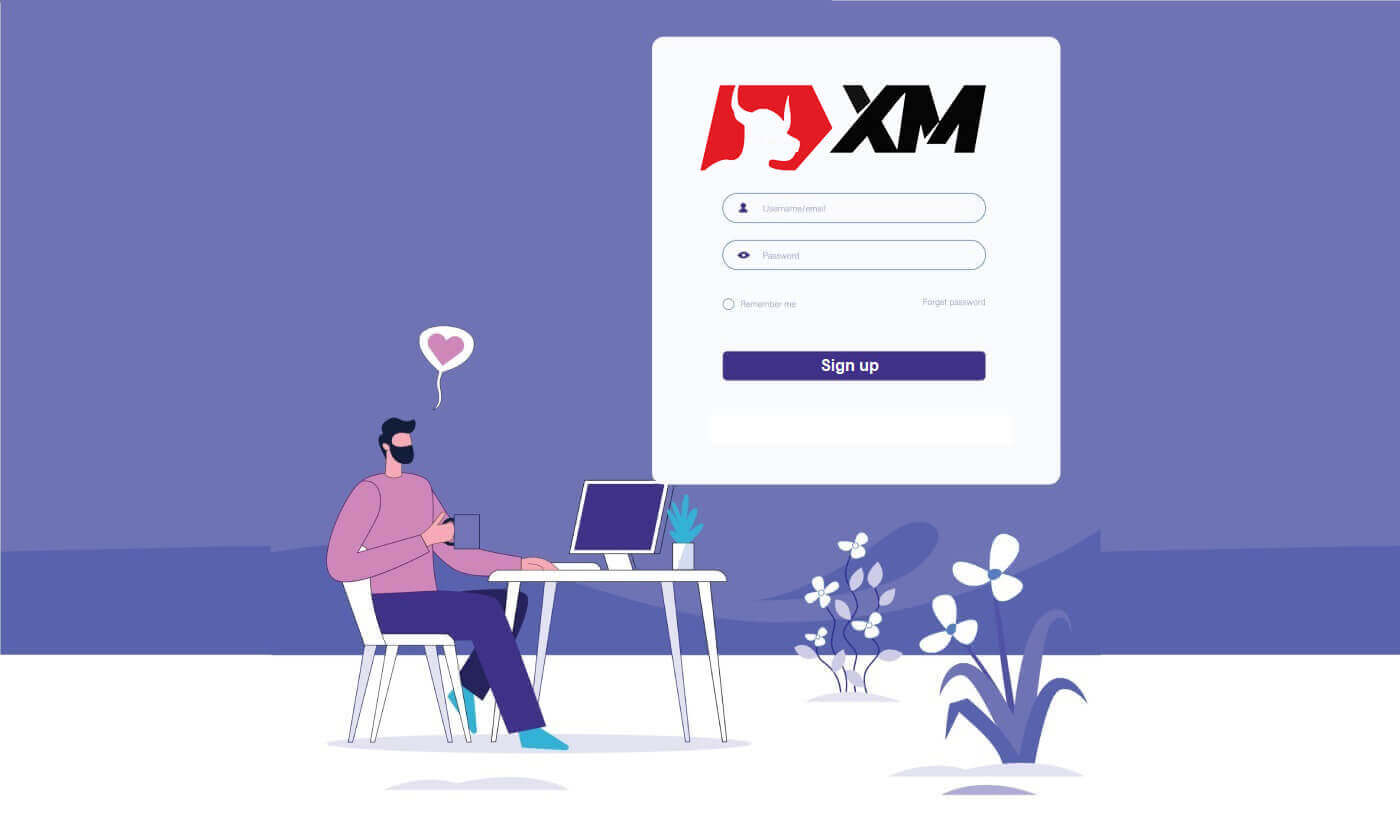
ஒரு XM கணக்கை எவ்வாறு திறப்பது
1. பதிவுப் பக்கத்திற்குச் செல்லவும்.நீங்கள் முதலில் XM தரகர் போர்ட்டலை அணுக வேண்டும், அங்கு நீங்கள் ஒரு கணக்கை உருவாக்குவதற்கான பொத்தானைக் காணலாம்.
பக்கத்தின் மையப் பகுதியில் நீங்கள் பார்க்க முடியும் என,ஒரு கணக்கை உருவாக்க ஒரு பச்சை பொத்தான்
உள்ளது. கணக்கு திறப்பு முற்றிலும் இலவசம்.
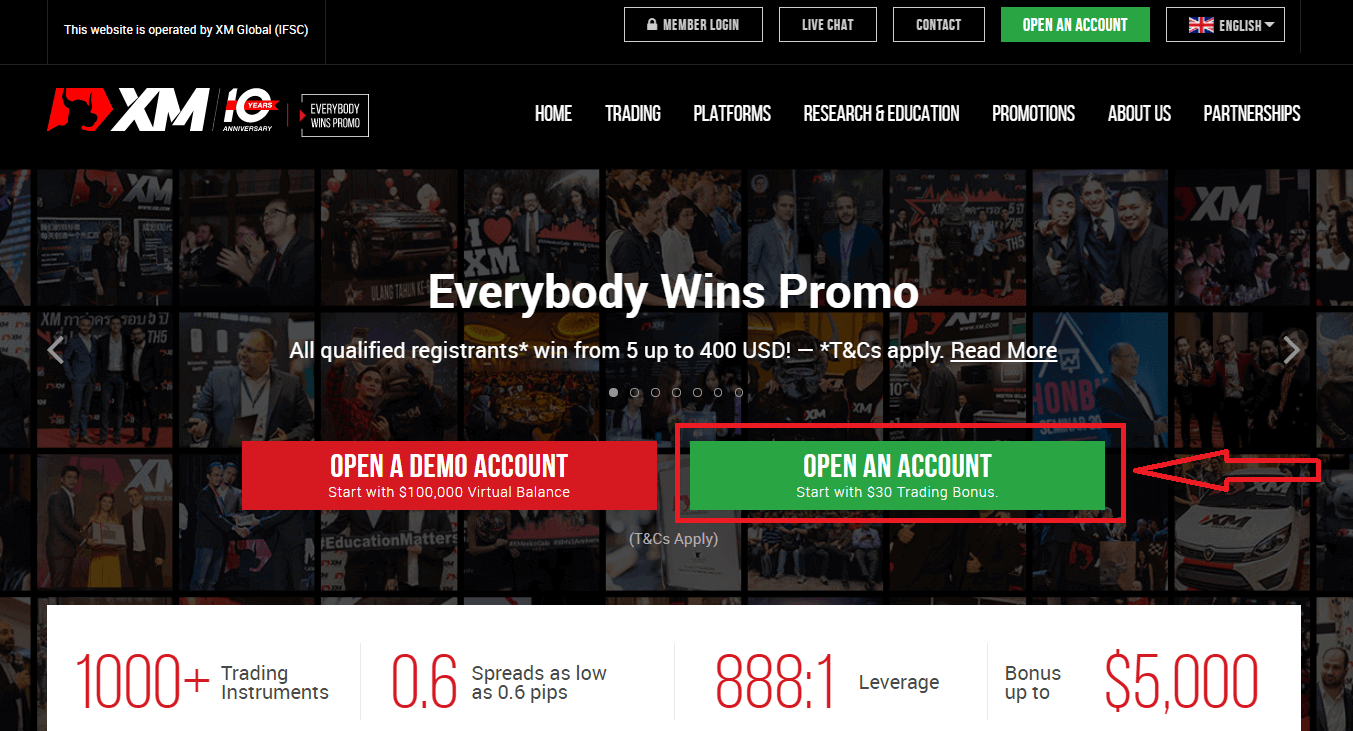
XM இல் ஆன்லைன் பதிவை முடிக்க 2 நிமிடங்கள் மட்டுமே ஆகலாம்.
2. தேவையான புலங்களை நிரப்பவும்,
கீழே உள்ள தேவையான தகவலுடன் படிவத்தை நிரப்ப வேண்டும்.
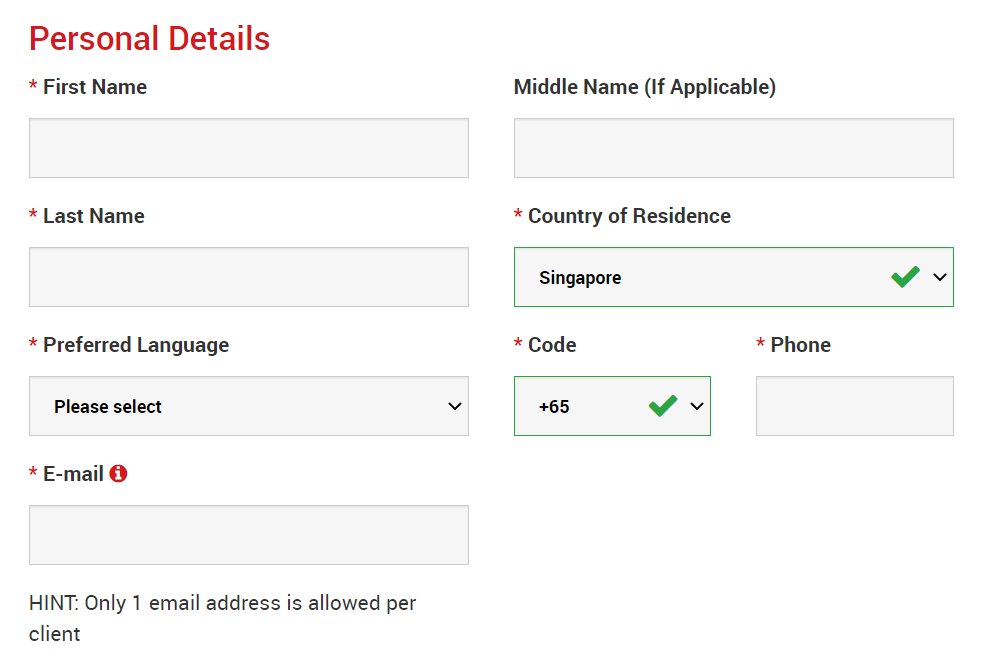
- முதல் பெயர் மற்றும் கடைசி பெயர்
- அவை உங்கள் அடையாள ஆவணத்தில் காட்டப்படும்.
- வசிக்கும் நாடு
- நீங்கள் வசிக்கும் நாடு கணக்கு வகைகள், விளம்பரங்கள் மற்றும் உங்களுக்குக் கிடைக்கும் பிற சேவை விவரங்களைப் பாதிக்கலாம். இங்கே, நீங்கள் தற்போது வசிக்கும் நாட்டைத் தேர்ந்தெடுக்கலாம்.
- விருப்பமான மொழி
- மொழி விருப்பத்தை பின்னர் மாற்றலாம். உங்கள் தாய்மொழியைத் தேர்ந்தெடுப்பதன் மூலம், உங்கள் மொழியைப் பேசும் ஆதரவு ஊழியர்கள் உங்களைத் தொடர்புகொள்வார்கள்.
- தொலைபேசி எண்
- நீங்கள் XMக்கு ஃபோன் கால் செய்ய வேண்டிய அவசியமில்லை, ஆனால் சில சமயங்களில் அவர்கள் அழைக்கலாம்.
- மின்னஞ்சல் முகவரி
- சரியான மின்னஞ்சல் முகவரியை உள்ளிடுவதை உறுதிசெய்து கொள்ளுங்கள். பதிவு முடிந்ததும், அனைத்து தகவல் தொடர்புகள் மற்றும் உள்நுழைவுகளுக்கும் உங்கள் மின்னஞ்சல் முகவரி தேவைப்படும்.
தயவுசெய்து கவனிக்கவும்: ஒரு வாடிக்கையாளருக்கு ஒரு மின்னஞ்சல் முகவரி மட்டுமே அனுமதிக்கப்படும்.
XM இல் நீங்கள் ஒரே மின்னஞ்சல் முகவரியைப் பயன்படுத்தி பல கணக்குகளைத் திறக்கலாம். ஒரு வாடிக்கையாளருக்கு பல மின்னஞ்சல் முகவரிகள் அனுமதிக்கப்படாது.
நீங்கள் ஏற்கனவே உள்ள XM Real கணக்கு வைத்திருப்பவராக இருந்து கூடுதல் கணக்கைத் திறக்க விரும்பினால், உங்கள் மற்ற XM Real கணக்கில்(களில்) ஏற்கனவே பதிவுசெய்யப்பட்ட அதே மின்னஞ்சல் முகவரியைப் பயன்படுத்த வேண்டும்.
நீங்கள் ஒரு புதிய XM கிளையண்டாக இருந்தால், நீங்கள் ஒரு மின்னஞ்சல் முகவரியுடன் பதிவுசெய்வதை உறுதிசெய்யவும், ஏனெனில் நீங்கள் திறக்கும் ஒவ்வொரு கணக்கிற்கும் வெவ்வேறு மின்னஞ்சல் முகவரியை நாங்கள் அனுமதிப்பதில்லை.
3. உங்கள் கணக்கு வகையைத் தேர்வுசெய்யவும்
அடுத்த படிக்குச் செல்வதற்கு முன், நீங்கள் வர்த்தக தள வகையைத் தேர்ந்தெடுக்க வேண்டும். நீங்கள் MT4 (MetaTrader4) அல்லது MT5 (MetaTrader5) தளங்களையும் தேர்வு செய்யலாம்.

மேலும் XM உடன் நீங்கள் பயன்படுத்த விரும்பும் கணக்கு வகையையும் தேர்வுசெய்யலாம். XM முக்கியமாக ஸ்டாண்டர்ட், மைக்ரோ, XM அல்ட்ரா லோ கணக்கு மற்றும் ஷேர்ஸ் கணக்கை வழங்குகிறது.
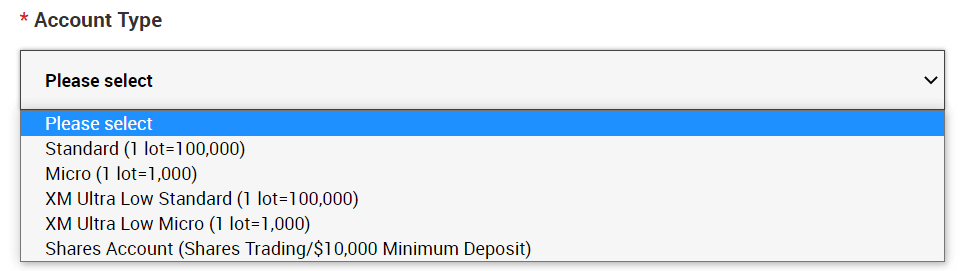
பதிவுசெய்த பிறகு, நீங்கள் வெவ்வேறு கணக்கு வகைகளின் பல வர்த்தக கணக்குகளையும் திறக்கலாம்.
4. விதிமுறைகள் மற்றும் நிபந்தனைகளுக்கு உடன்படுங்கள்
அனைத்து வெற்றிடங்களையும் நிரப்பிய பிறகு, கடைசியாக, நீங்கள் பெட்டிகளில் கிளிக் செய்து கீழே உள்ளபடி "படி 2 க்குச் செல்லவும்" என்பதை அழுத்த வேண்டும்.
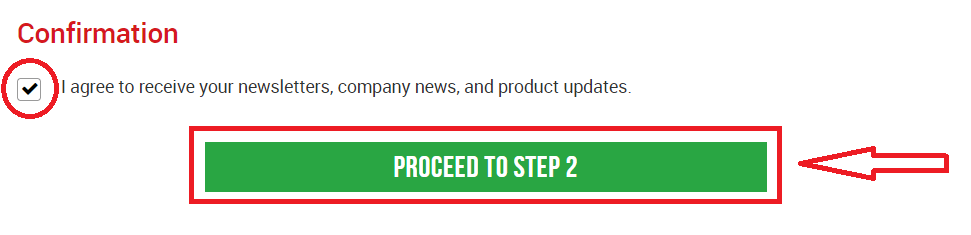
அடுத்த பக்கத்தில், உங்களைப் பற்றியும் உங்கள் முதலீட்டு அறிவைப் பற்றியும் மேலும் சில விவரங்களை நிரப்ப வேண்டும்.
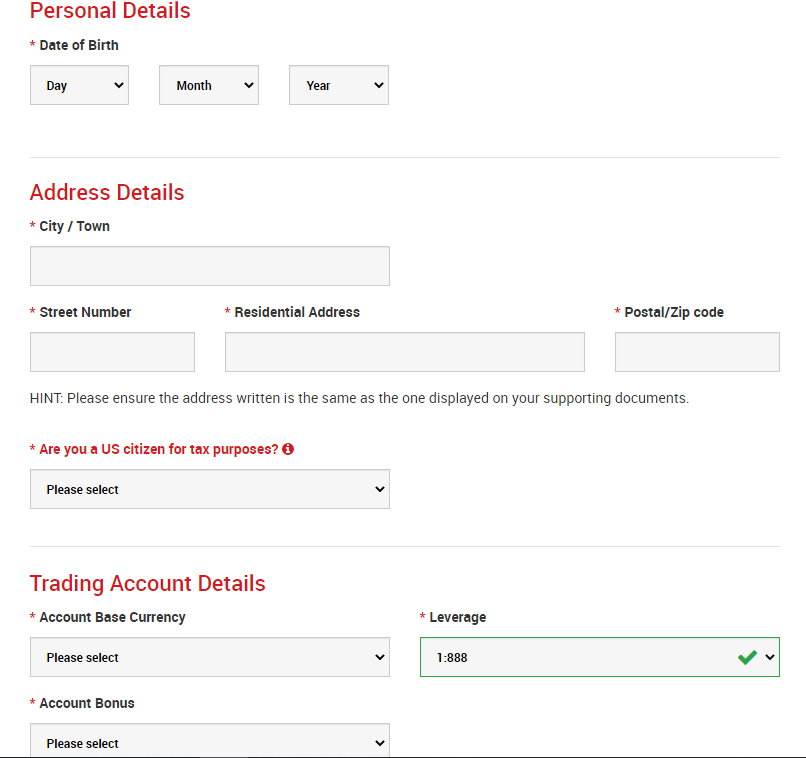
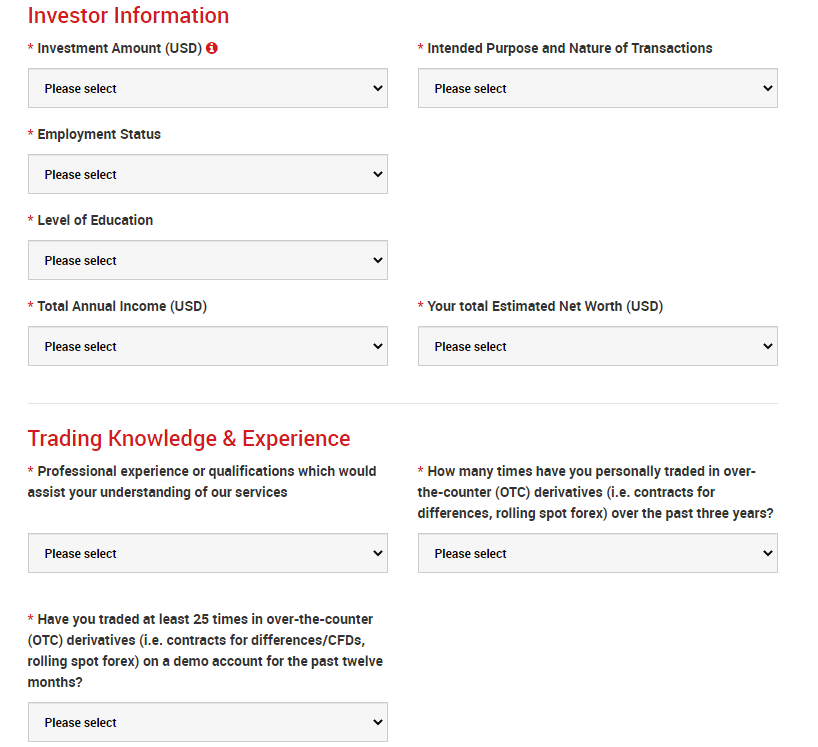
கணக்கு கடவுச்சொல் புலம் மூன்று எழுத்து வகைகளைக் கொண்டிருக்க வேண்டும்: சிறிய எழுத்துக்கள், பெரிய எழுத்துக்கள் மற்றும் எண்கள்.
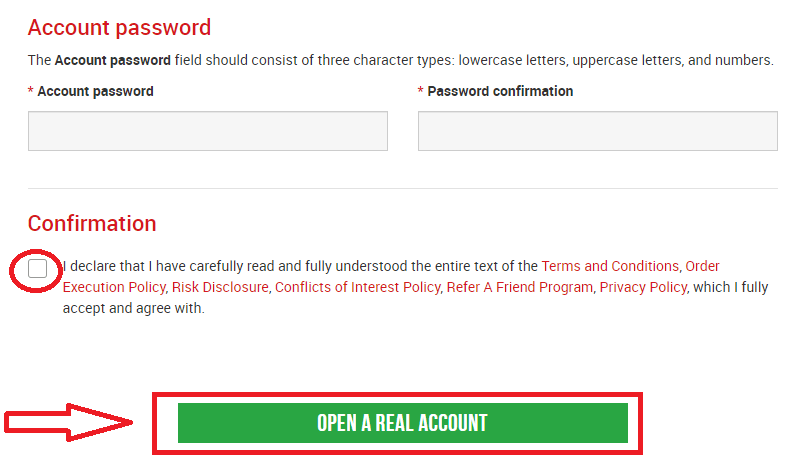
அனைத்து வெற்றிடங்களையும் நிரப்பிய பிறகு, கடைசியாக, நீங்கள் விதிமுறைகள் மற்றும் நிபந்தனைகளை ஒப்புக்கொள்ள வேண்டும், பெட்டிகளில் கிளிக் செய்து, மேலே உள்ள
. இதற்குப் பிறகு, மின்னஞ்சல் உறுதிப்படுத்தலுக்கான XM இலிருந்து ஒரு மின்னஞ்சலைப் பெறுவீர்கள் உங்கள் அஞ்சல் பெட்டியில், பின்வரும் படத்தில் நீங்கள் காணக்கூடிய மின்னஞ்சலைப் பெறுவீர்கள். இங்கே, " மின்னஞ்சல் முகவரியை உறுதிப்படுத்தவும்
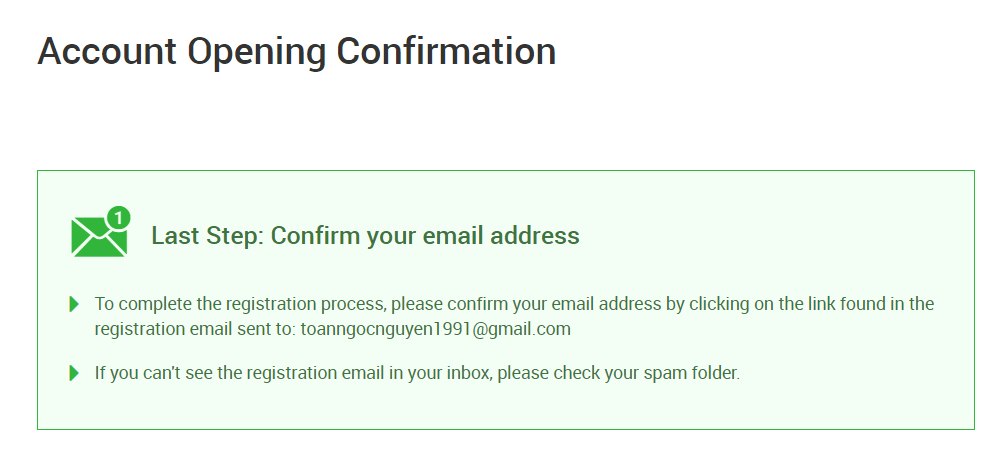
" என்று சொல்லும் இடத்தில் அழுத்துவதன் மூலம் கணக்கைச் செயல்படுத்த வேண்டும். இதன் மூலம், டெமோ கணக்கு இறுதியாக செயல்படுத்தப்படுகிறது. மின்னஞ்சல் மற்றும் கணக்கை உறுதிப்படுத்தியவுடன், வரவேற்புத் தகவலுடன் ஒரு புதிய உலாவி தாவல் திறக்கும். MT4 அல்லது Webtrader தளத்தில் நீங்கள் பயன்படுத்தக்கூடிய அடையாளம் அல்லது பயனர் எண்ணும் வழங்கப்படுகிறது. உங்கள் அஞ்சல் பெட்டிக்குத் திரும்பிச் செல்லுங்கள், உங்கள் கணக்கிற்கான உள்நுழைவு விவரங்களைப் பெறுவீர்கள். Metatrader MT5 அல்லது Webtrader MT5 பதிப்பிற்கு, கணக்கு திறப்பு மற்றும் சரிபார்ப்பு செயல்முறை சரியாகவே இருக்கும் என்பதை நினைவில் கொள்ள வேண்டும். பணத்தை டெபாசிட் செய்வது எப்படி
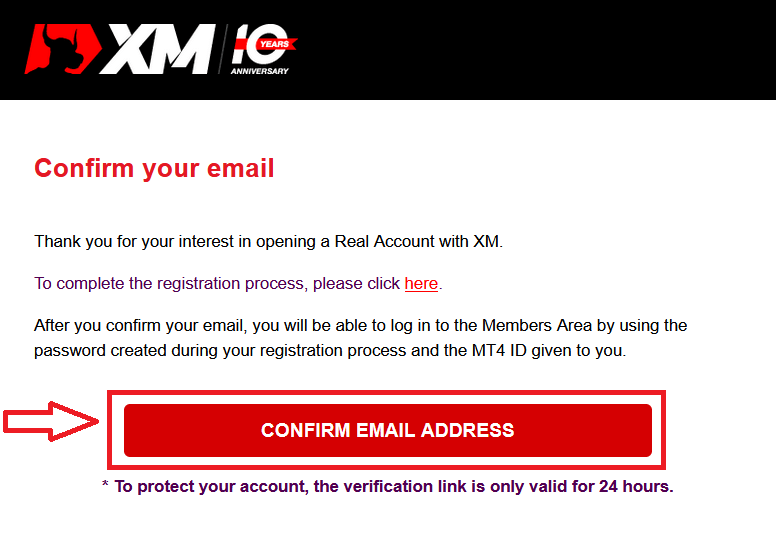
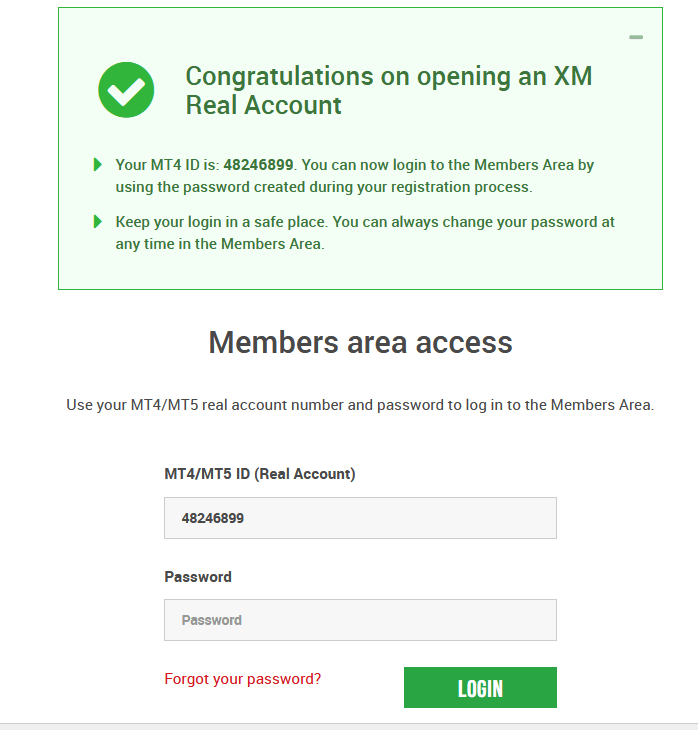
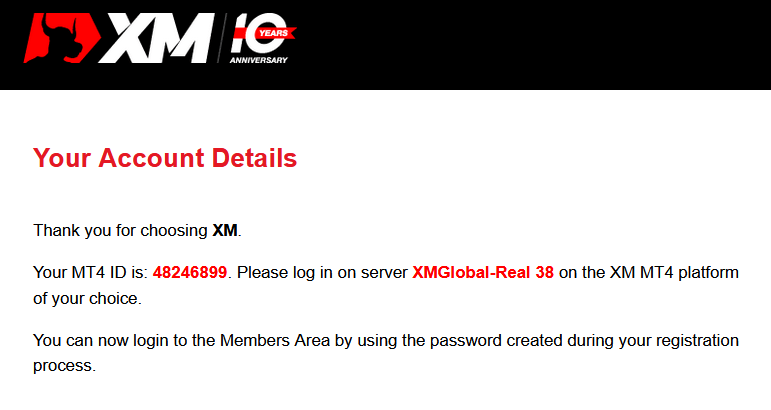
பல சொத்து வர்த்தகக் கணக்கு என்றால் என்ன?
XM இல் பல சொத்து வர்த்தகக் கணக்கு என்பது உங்கள் வங்கிக் கணக்கைப் போலவே செயல்படும் ஒரு கணக்காகும், ஆனால் அது நாணயங்கள், பங்கு குறியீடுகள் CFDகள், பங்கு CFDகள் மற்றும் உலோகங்கள் மற்றும் ஆற்றல்கள் மீதான CFDகளை வர்த்தகம் செய்யும் நோக்கத்திற்காக வழங்கப்படுகிறது என்ற வித்தியாசத்துடன். XM இல் பல சொத்து வர்த்தகக் கணக்குகளை மேலே உள்ள அட்டவணையில் நீங்கள் காணக்கூடிய மைக்ரோ, ஸ்டாண்டர்ட் அல்லது XM அல்ட்ரா லோவடிவங்களில் திறக்கலாம் . MT5 கணக்குகளில் மட்டுமே பல சொத்து வர்த்தகம் கிடைக்கிறது என்பதை நினைவில் கொள்ளவும், இது XM WebTrader ஐ அணுகவும் உங்களை அனுமதிக்கிறது. சுருக்கமாக, உங்கள் பல சொத்து வர்த்தகக் கணக்கில் பின்வருவன அடங்கும்:
1. XM உறுப்பினர்கள் பகுதிக்கான அணுகல்
2. தொடர்புடைய தள(கள்)க்கான அணுகல்
3. XM WebTraderக்கான அணுகல்
உங்கள் வங்கியைப் போலவே, நீங்கள் முதல் முறையாக XM இல் பல சொத்து வர்த்தகக் கணக்கைப் பதிவுசெய்தவுடன், நேரடியான KYC (உங்கள் வாடிக்கையாளரை அறிந்து கொள்ளுங்கள்) செயல்முறைக்கு நீங்கள் செல்லுமாறு கோரப்படுவீர்கள், இது XM நீங்கள் சமர்ப்பித்த தனிப்பட்ட விவரங்கள் சரியானவை என்பதை உறுதிசெய்து உங்கள் நிதிகள் மற்றும் உங்கள் கணக்கு விவரங்களின் பாதுகாப்பை உறுதிசெய்ய அனுமதிக்கும். நீங்கள் ஏற்கனவே வேறு XM கணக்கைப் பராமரித்தால், எங்கள் அமைப்பு தானாகவே உங்கள் விவரங்களை அடையாளம் காணும் என்பதால், KYC சரிபார்ப்பு செயல்முறைக்கு நீங்கள் செல்ல வேண்டியதில்லை என்பதை நினைவில் கொள்ளவும்.
ஒரு வர்த்தகக் கணக்கைத் திறப்பதன் மூலம், உங்கள் உள்நுழைவு விவரங்கள் உங்களுக்கு தானாகவே மின்னஞ்சல் அனுப்பப்படும், இது XM உறுப்பினர்கள் பகுதிக்கான அணுகலை உங்களுக்கு வழங்கும்.
XM உறுப்பினர்கள் பகுதி என்பது உங்கள் கணக்கின் செயல்பாடுகளை நீங்கள் நிர்வகிக்கும் இடமாகும், இதில் நிதிகளை டெபாசிட் செய்தல் அல்லது திரும்பப் பெறுதல், தனித்துவமான விளம்பரங்களைப் பார்ப்பது மற்றும் கோருவது, உங்கள் விசுவாச நிலையைச் சரிபார்த்தல், உங்கள் திறந்த நிலைகளைச் சரிபார்த்தல், அந்நியச் செலாவணியை மாற்றுவது, ஆதரவை அணுகுவது மற்றும் XM வழங்கும் வர்த்தக கருவிகளை அணுகுவது ஆகியவை அடங்கும்.
வாடிக்கையாளரின் உறுப்பினர்கள் பகுதிக்குள் எங்கள் சலுகைகள் வழங்கப்படுகின்றன, மேலும் தொடர்ந்து மேலும் மேலும் செயல்பாடுகளால் வளப்படுத்தப்படுகின்றன, இது எங்கள் வாடிக்கையாளர்கள் தங்கள் தனிப்பட்ட கணக்கு மேலாளர்களின் உதவியின்றி எந்த நேரத்திலும் தங்கள் கணக்குகளில் மாற்றங்கள் அல்லது சேர்த்தல்களைச் செய்ய அதிக நெகிழ்வுத்தன்மையை அனுமதிக்கிறது.
உங்கள் பல-சொத்து வர்த்தகக் கணக்கு உள்நுழைவு விவரங்கள், உங்கள் கணக்கின் வகையுடன் பொருந்தக்கூடிய வர்த்தகத் தளத்தில் உள்ள உள்நுழைவுடன் ஒத்திருக்கும், மேலும் இறுதியில் நீங்கள் உங்கள் வர்த்தகத்தைச் செய்யும் இடம் இதுதான். XM உறுப்பினர்கள் பகுதியிலிருந்து நீங்கள் செய்யும் ஏதேனும் டெபாசிட்கள் மற்றும்/அல்லது திரும்பப் பெறுதல்கள் அல்லது பிற அமைப்பு மாற்றங்கள் உங்கள் தொடர்புடைய வர்த்தகத் தளத்தில் பிரதிபலிக்கும்.
MT4 ஐ யார் தேர்வு செய்ய வேண்டும்?
MT4 என்பது MT5 வர்த்தக தளத்தின் முன்னோடியாகும். XM இல், MT4 தளம் நாணயங்கள் மீதான வர்த்தகத்தையும், பங்கு குறியீடுகளில் CFDகளையும், தங்கம் மற்றும் எண்ணெய் மீதான CFDகளையும் செயல்படுத்துகிறது, ஆனால் அது பங்கு CFDகளில் வர்த்தகத்தை வழங்காது. MT5 வர்த்தகக் கணக்கைத் திறக்க விரும்பாத எங்கள் வாடிக்கையாளர்கள் தங்கள் MT4 கணக்குகளைத் தொடர்ந்து பயன்படுத்தலாம் மற்றும் எந்த நேரத்திலும் கூடுதல் MT5 கணக்கைத் திறக்கலாம். மேலே உள்ள அட்டவணையின்படி MT4 தளத்திற்கான அணுகல் மைக்ரோ, ஸ்டாண்டர்ட் அல்லது XM அல்ட்ரா லோவிற்கு கிடைக்கிறது.
MT5 ஐ யார் தேர்வு செய்ய வேண்டும்?
MT5 தளத்தைத் தேர்ந்தெடுக்கும் வாடிக்கையாளர்களுக்கு நாணயங்கள், பங்கு குறியீடுகள் CFDகள், தங்கம் மற்றும் எண்ணெய் CFDகள், அத்துடன் பங்கு CFDகள் வரை பல்வேறு வகையான கருவிகளுக்கான அணுகல் உள்ளது. MT5க்கான உங்கள் உள்நுழைவு விவரங்கள், டெஸ்க்டாப் (பதிவிறக்கக்கூடிய) MT5 மற்றும் அதனுடன் இணைந்த பயன்பாடுகளுடன் கூடுதலாக XM WebTraderக்கான அணுகலையும் உங்களுக்கு வழங்கும்.
மேலே உள்ள அட்டவணையில் காட்டப்பட்டுள்ளபடி MT5 தளத்திற்கான அணுகல் மைக்ரோ, ஸ்டாண்டர்ட் அல்லது XM அல்ட்ரா லோவிற்கு கிடைக்கிறது.
அடிக்கடி கேட்கப்படும் கேள்விகள்
MT4 வர்த்தகக் கணக்குகளுக்கும் MT5 வர்த்தகக் கணக்குகளுக்கும் இடையிலான முக்கிய வேறுபாடு என்ன?
முக்கிய வேறுபாடு என்னவென்றால், MT4 பங்கு CFDகளில் வர்த்தகத்தை வழங்காது.
நான் பல வர்த்தகக் கணக்குகளை வைத்திருக்கலாமா?
ஆம், உங்களால் முடியும். எந்த XM கிளையண்டும் 10 செயலில் உள்ள வர்த்தக கணக்குகளையும் 1 பங்கு கணக்கையும் வைத்திருக்க முடியும்.
நீங்கள் என்ன வகையான வர்த்தக கணக்குகளை வழங்குகிறீர்கள்?
- மைக்ரோ : 1 மைக்ரோ லாட் என்பது அடிப்படை நாணயத்தின் 1,000 அலகுகள் ஆகும்.
- தரநிலை : 1 நிலையான லாட் என்பது அடிப்படை நாணயத்தின் 100,000 அலகுகள் ஆகும்.
- அல்ட்ரா லோ மைக்ரோ: 1 மைக்ரோ லாட் என்பது அடிப்படை நாணயத்தின் 1,000 அலகுகள் ஆகும்.
- மிகக் குறைந்த தரநிலை: 1 நிலையான லாட் என்பது அடிப்படை நாணயத்தின் 100,000 அலகுகள் ஆகும்.
- இலவச மைக்ரோ பரிமாற்றம்: 1 மைக்ரோ லாட் என்பது அடிப்படை நாணயத்தின் 1,000 அலகுகள் ஆகும்.
- ஸ்வாப் ஃப்ரீ ஸ்டாண்டர்ட்: 1 ஸ்டாண்டர்ட் லாட் என்பது அடிப்படை நாணயத்தின் 100,000 யூனிட்கள் ஆகும்.
XM ஸ்வாப் இலவச வர்த்தக கணக்குகள் என்றால் என்ன?
XM ஸ்வாப் இலவச கணக்குகள் மூலம் வாடிக்கையாளர்கள் இரவு முழுவதும் திறந்திருக்கும் பதவிகளை வைத்திருப்பதற்கு இடமாற்றங்கள் அல்லது ரோல்ஓவர் கட்டணங்கள் இல்லாமல் வர்த்தகம் செய்யலாம். XM ஸ்வாப் இலவச மைக்ரோ மற்றும் XM ஸ்வாப் இலவச தரநிலை கணக்குகள், அந்நிய செலாவணி, தங்கம் மற்றும் வெள்ளி மற்றும் எதிர்கால பொருட்கள், விலைமதிப்பற்ற உலோகங்கள், ஆற்றல்கள் மற்றும் குறியீடுகள் மீதான CFDகளில் 1 பைப் வரையிலான ஸ்ப்ரெட்களுடன் இடமாற்று இல்லாத வர்த்தகத்தை வழங்குகின்றன.
டெமோ கணக்கை நான் எவ்வளவு காலம் பயன்படுத்தலாம்?
XM டெமோ கணக்குகளுக்கு காலாவதி தேதி இல்லை, எனவே நீங்கள் விரும்பும் வரை அவற்றைப் பயன்படுத்தலாம். கடைசியாக உள்நுழைந்ததிலிருந்து 90 நாட்களுக்கு மேல் செயலற்ற நிலையில் இருக்கும் டெமோ கணக்குகள் மூடப்படும். இருப்பினும், நீங்கள் எந்த நேரத்திலும் ஒரு புதிய டெமோ கணக்கைத் திறக்கலாம். அதிகபட்சமாக 5 செயலில் உள்ள டெமோ கணக்குகள் அனுமதிக்கப்படுகின்றன என்பதை நினைவில் கொள்ளவும்.
MT4 (PC/Mac) இல் எனது சர்வர் பெயரை எவ்வாறு கண்டுபிடிப்பது?
கோப்பு என்பதைக் கிளிக் செய்யவும் - "ஒரு கணக்கைத் திற" என்பதைக் கிளிக் செய்யவும், இது ஒரு புதிய சாளரத்தைத் திறக்கும், "வர்த்தக சேவையகங்கள்" - கீழே உருட்டி "புதிய தரகரைச் சேர்" இல் + குறியைக் கிளிக் செய்யவும், பின்னர் XM என தட்டச்சு செய்து "ஸ்கேன்" என்பதைக் கிளிக் செய்யவும். ஸ்கேன் செய்தவுடன், "ரத்துசெய்" என்பதைக் கிளிக் செய்வதன் மூலம் இந்த சாளரத்தை மூடவும்.
இதைத் தொடர்ந்து, உங்கள் சேவையகப் பெயர் இருக்கிறதா என்று பார்க்க "கோப்பு" - "வர்த்தகக் கணக்கில் உள்நுழை" என்பதைக் கிளிக் செய்வதன் மூலம் மீண்டும் உள்நுழைய முயற்சிக்கவும்.
முடிவு: XM உடன் தொடங்குவது எளிது.
XM-இல் கணக்கைத் திறப்பது என்பது ஆன்லைன் வர்த்தக உலகில் விரைவாகத் தொடங்க உதவும் வகையில் வடிவமைக்கப்பட்ட ஒரு நேரடியான செயல்முறையாகும். இந்த வழிகாட்டியில் உள்ள படிகளைப் பின்பற்றுவதன் மூலம், உங்கள் கணக்கை உருவாக்கலாம், உங்கள் அடையாளத்தைச் சரிபார்க்கலாம் மற்றும் உங்கள் கணக்கிற்கு எளிதாக நிதியளிக்கலாம்.
XM-இன் சரியான கருவிகள் மற்றும் ஆதரவுடன், நீங்கள் நம்பிக்கையுடன் உங்கள் வர்த்தகப் பயணத்தைத் தொடங்கலாம். இன்றே உங்கள் கணக்கைத் திறந்து உலகளாவிய நிதிச் சந்தைகளை ஆராயத் தொடங்குங்கள்!


